Odstránenie kódu chyby DF-DFERH-0 v obchode Play
Pri sťahovaní alebo aktualizácii aplikácie v Obchod Play Spozorovali ste "chybu DF-DFERH-0"? Žiadny problém - rieši sa niekoľkými jednoduchými spôsobmi, ktoré sa dozviete nižšie.
obsah
Odstráňte kód chyby DF-DFERH-0 v obchode Play
Zvyčajne je príčinou tohto problému zlyhanie pri prevádzke služieb Google a na jej odstránenie je potrebné vyčistiť alebo znova nainštalovať niektoré z údajov, ktoré sú s nimi spojené.
Metóda 1: Znova nainštalujte aktualizácie služby Obchod Play
Môže nastať situácia, kedy sa aktualizácia zlyhala a boli nainštalované nesprávne, čo viedlo k chybe.
- Ak chcete odstrániť nainštalované aktualizácie, otvorte "Nastavenia" a potom prejdite na časť "Aplikácie" .
- V zobrazenom zozname vyberte položku "Obchod Play" .
- Prejdite do ponuky "Menu" a kliknite na "Odstrániť aktualizácie" .
- Potom sa objavia informačné okná, v ktorých súhlasíte s vymazaním poslednej a inštaláciou pôvodnej verzie aplikácie dvoma pásikmi na tlačidlá "OK" .

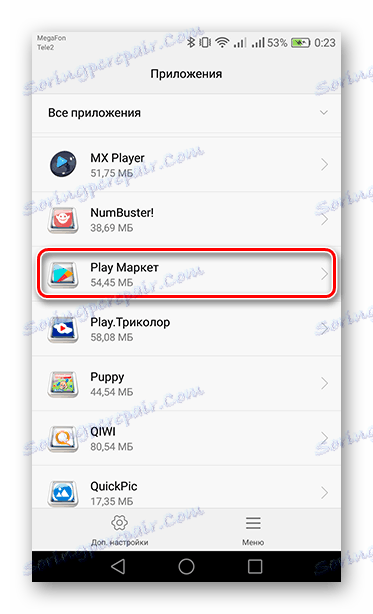
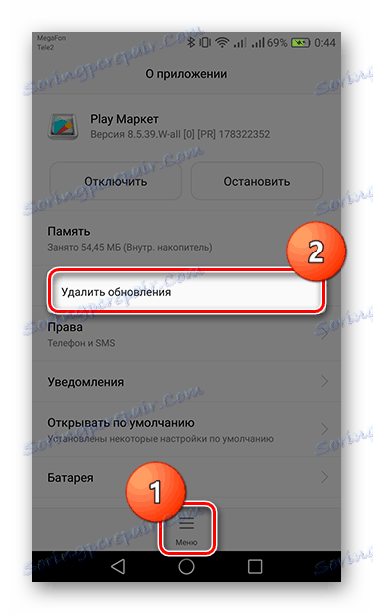
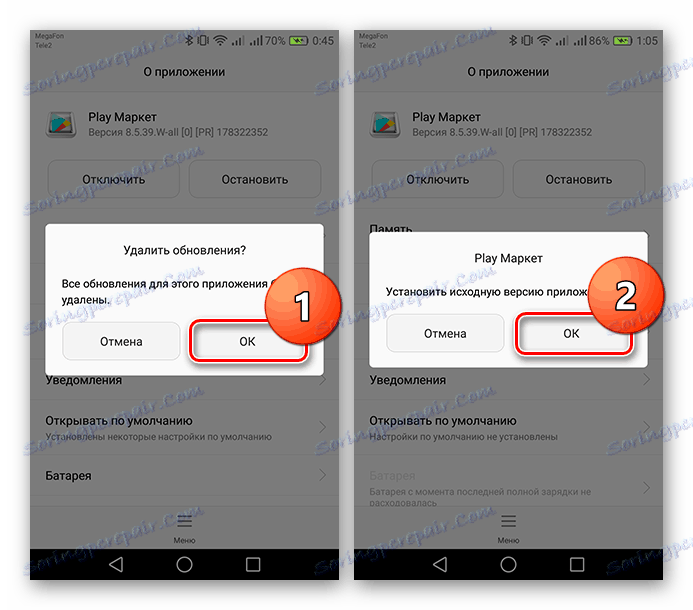
Ak ste pripojení k internetu, v priebehu niekoľkých minút služba Play Store automaticky stiahne najnovšiu verziu, po ktorej budete môcť službu naďalej používať.
Metóda 2: Vymazanie vyrovnávacej pamäte v Obchodu Play a službách Google Play
Keď používate úložisko aplikácií Play Store, v pamäti prístroja sa ukladajú veľa údajov z navštívených stránok internetového obchodu. To, že neovplyvňujú správnu činnosť, musia byť pravidelne čistené.
- Rovnako ako v predchádzajúcej metóde, otvorte nastavenia Obchodu Play. Teraz, ak ste vlastníkom modulu gadget s operačným systémom Android 6.0 a novším, ak chcete odstrániť nahromadené údaje, prejdite na položku "Pamäť" a kliknite na položku Vymazať vyrovnávaciu pamäť . Ak máte verziu predchádzajúcej verzie systému Android, zobrazí sa okamžite tlačidlo na vymazanie vyrovnávacej pamäte.
- Tiež môžete obnoviť nastavenia obchodu Play kliknutím na tlačidlo "Reset" a následným stlačením tlačidla "Vymazať" .
- Potom sa vráťte späť na zoznam aplikácií nainštalovaných v zariadení a prejdite na "Služby Google Play" . Vymazanie vyrovnávacej pamäte tu bude rovnaké a pre resetovanie nastavenia prejdite na "Správa stránok" .
- V dolnej časti obrazovky kliknite na položku "Vymazať všetky údaje" , čím potvrdíte akciu v kontextovom okne kliknutím na tlačidlo "OK" .
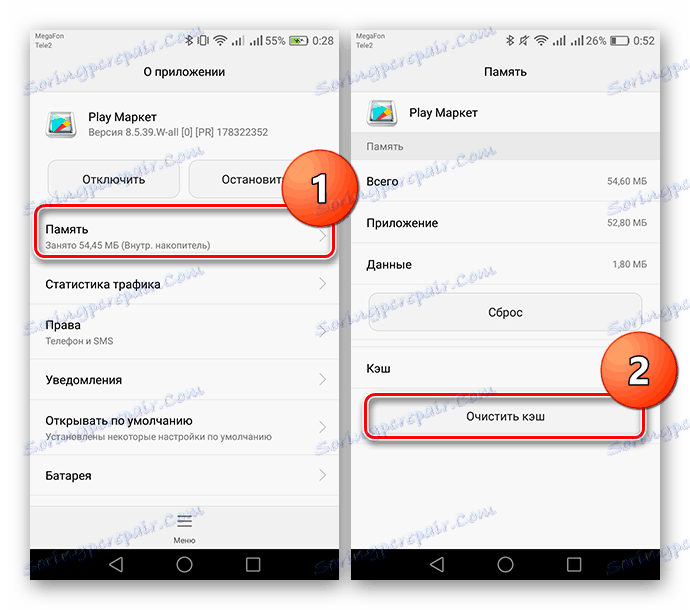
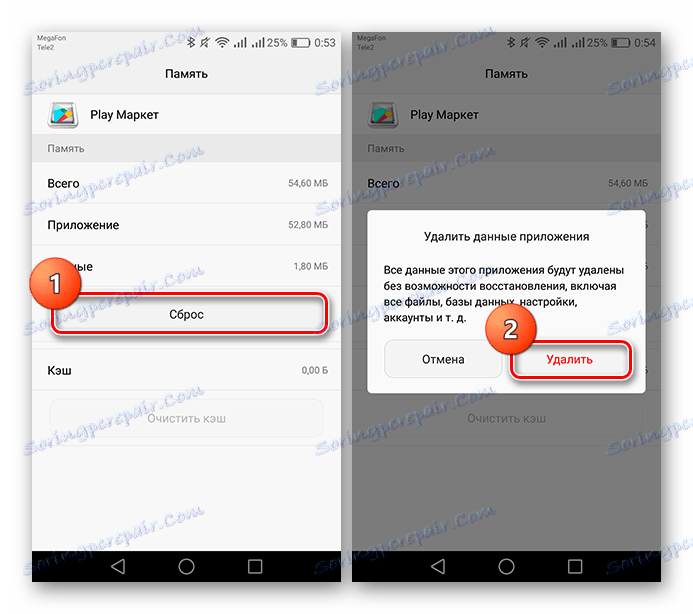
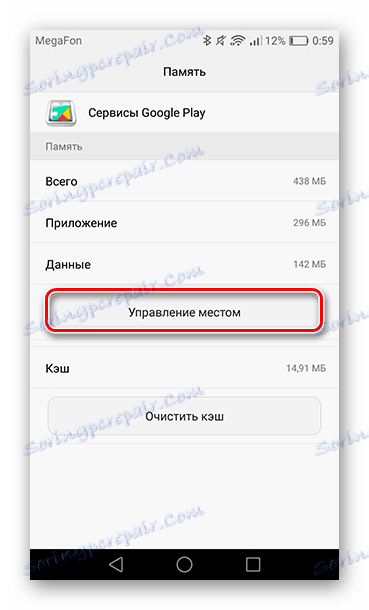
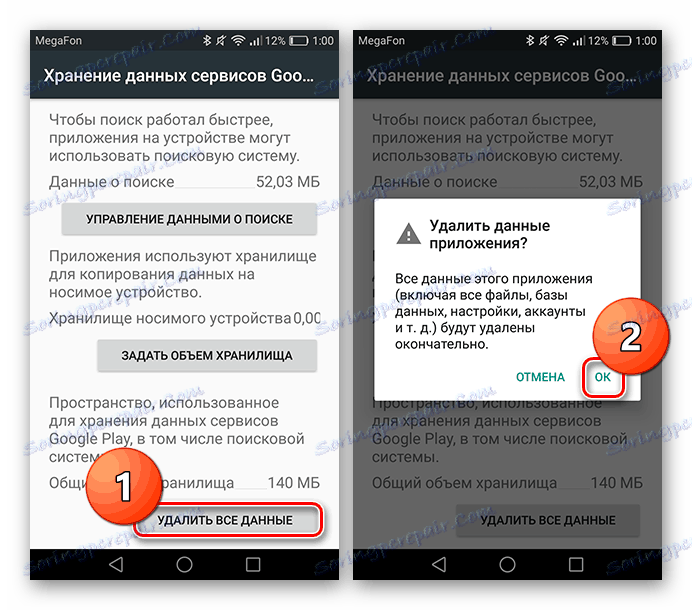
Teraz je potrebné reštartovať tablet alebo smartphone, po ktorom by ste mali znova otvoriť Obchod Play. Pri načítavaní nasledujúcich aplikácií by sa nemala vyskytovať žiadna chyba.
Metóda 3: Vymazanie a opätovné zadanie účtu Google
Chyba "DF-DFERH-0" môže tiež spôsobiť zlyhanie synchronizácie služieb Google Play s vaším účtom.
- Ak chcete vyriešiť chybu, musíte účet znovu zadať. Ak to chcete urobiť, prejdite na položku "Nastavenia" a potom otvorte položku "Účty" . V nasledujúcom okne vyberte položku "Google" .
- Teraz vyhľadajte a kliknite na tlačidlo "Odstrániť účet" . Potom sa objaví varovné okno a dohodnite sa s ním zvolením príslušného tlačidla.
- Ak chcete znova zadať svoj účet, po prejdení na kartu Účty vyberte riadok "Pridať účet" v dolnej časti obrazovky a potom kliknite na položku "Google" .
- Ďalej sa zobrazí nová stránka, kde budete mať prístup k pridaniu účtu alebo k vytvoreniu nového. Zadajte v riadku na zadanie údajov poštové alebo mobilné telefónne číslo, ku ktorému je účet prepojený, a kliknite na tlačidlo Ďalej . Informácie o tom, ako zaregistrovať nový účet, nájdete na nižšie uvedenom odkazu.
- Potom zadajte heslo z vášho účtu a potvrďte prechod na ďalšiu stránku kliknutím na tlačidlo "Ďalej" .
- Posledný krok pri obnove účtu bude kliknutím na tlačidlo "Prijať" , ktorý je potrebný na potvrdenie zoznámenia so "Zmluvnými podmienkami" a "Zásadami ochrany osobných údajov" služieb Google.
- Reštartujte zariadenie, aby ste vyriešili kroky, ktoré ste vykonali, a používali úložisko aplikácií Google Play bez chýb.
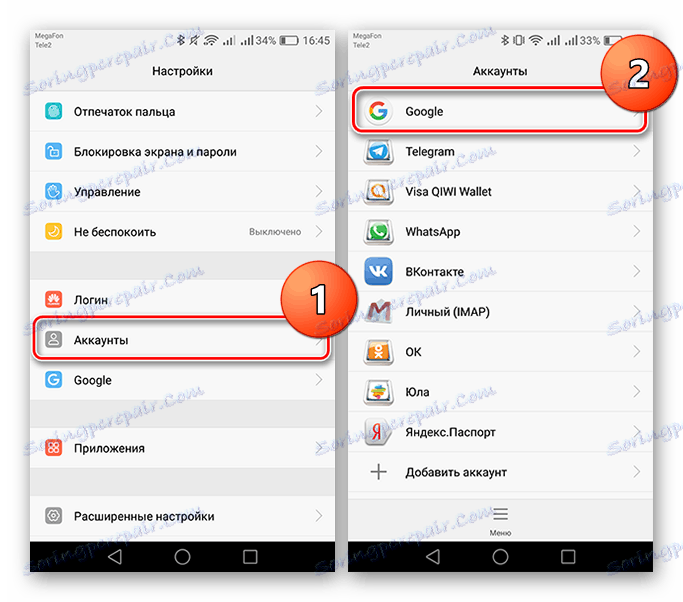
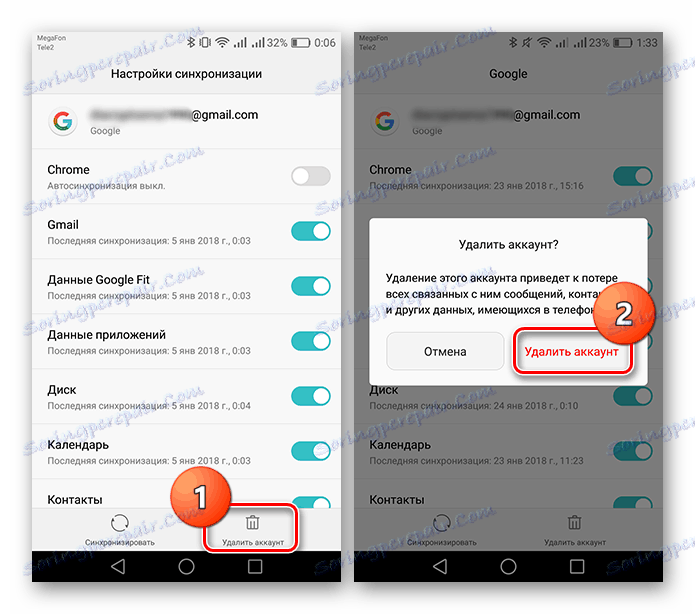
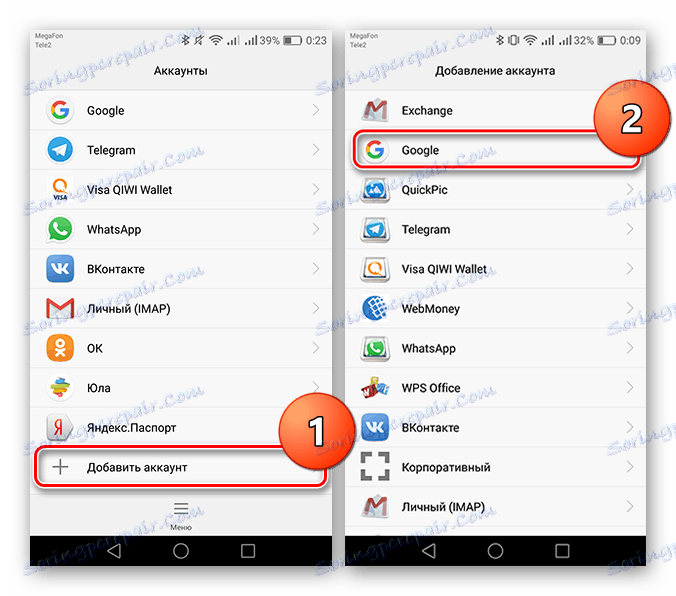
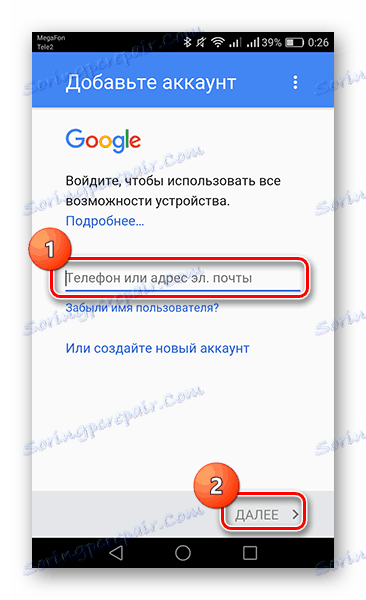
Čítajte viac: Ako sa zaregistrovať v Obchodu Play
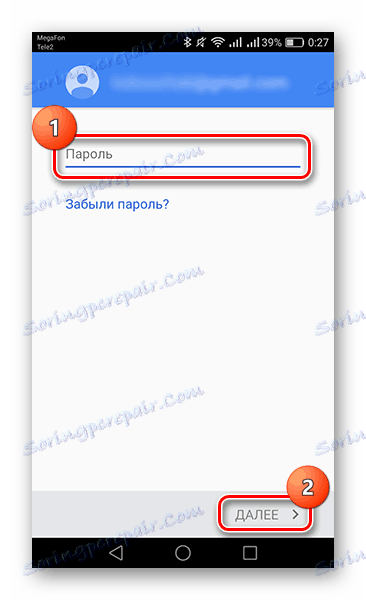
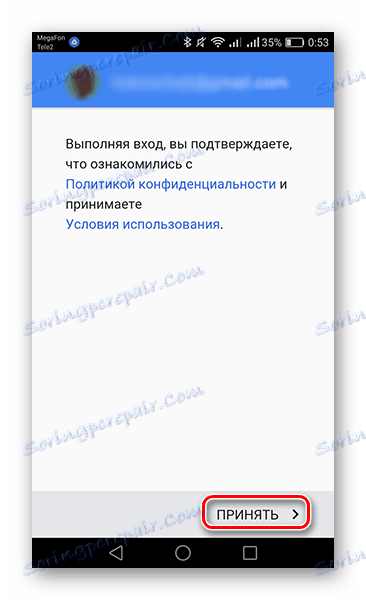
Pomocou týchto jednoduchých krokov môžete rýchlo vyriešiť problémy, ktoré máte s používaním Obchodu Play. Ak žiadna metóda nikdy nepomohla odstrániť chybu, nemôžete to urobiť bez znovunastavenia všetkých nastavení zariadenia. Ak sa chcete dozvedieť, ako to urobiť, postupujte podľa odkazu na príslušný článok nižšie.
Čítajte viac: Obnovte systém Android